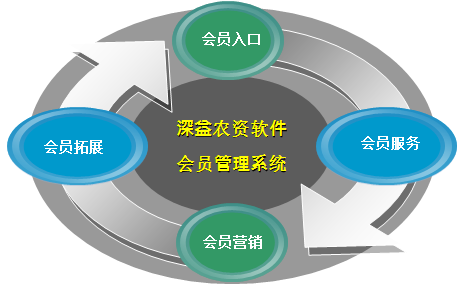《门店操作手册》
一、系统登录
(1) 下载安装谷歌浏览器(下载地址:
http://www.google.cn/intl/zh-CN/chrome/browser/?installdataindex=chinabookmarkcontrol&brand=CHUN
),
打开谷歌浏览器输入登陆网址
(2)输入登录组织、用户名、密码

(3)点击登录,进入系统。
二、 门店补货(指门店向总部要货)
流程:店铺管理→补货单据→补货单新增→新增产品→新增补货单→补货单查询→确认
1.新增补货单 (门店发货)
(1) 点击左侧目录树中的“店铺管理”,打开的界面图

(2)点击补货单新增出现以下效果图

(3)在弹出的新增补货单中,点击页面中间部位的“新增”按钮

(4)点击新增后出现下面效果图

(5)在“商品编码”框中填写产品首字母组合即可查询到所需产品(注意产品的规格,申货数量处填写商品的袋/瓶数量)


(6)确定好数量点新增补货单

会弹出是否需要继续操作,点“是”继续增加商品,点“否”放弃增加商品

(7)点击“是”出现以下界面

点“否”弹出以下界面

(8)点右下角的“新增补货单”按钮

出现下面的界面,点确定补货单就新增完毕

2.补货单查询 ,(补货单新增完之后必须查询到该补货单进行确认,否则总部无法看到你下的补货单。 )
流程:店铺管理→补货单据→补货单查询
(1)打开界面图
(2)查询补货单,(单据状态是“申请状态”)
选中申请单据点查看
(3)查看的内容显示
(4)确定补货单没问题后,点击“确认”按钮,弹出对话框点击“是”(单据状态变为“核准发送”)
注意:新增补货单之后,一定要再确认一下,当单据状态是“核准发送”时,总部才能看到你的补货申请,安排给你发货!!!
三、门店收货
流程:店铺管理→收货单据→配送收货单管理→配送单收货查询→到货确认→验货确认→验货入库
(1)打开的界面图(店铺管理→收货单据→配送收货管理→配送单据收货查询)
(2)点击查询,查询到所下的补货单的界面图(单据状态是“配送送货”)
(3)选中配送送货单据,点击“到货确认”按钮(单据状态变为“门店到货”)
(4)选中门店到货单据点击“验货确认”,填好存放仓库--成品仓、验好收货数量。信息确认无误后,点击页面右下角的“确认验货配送单”
(5)选中门店到货单据点击“验货入库”(单据状态变为“门店验货入库”),门店收货完成
四、门店退货:
(主要处理门店过季产品返回总部的业务,但是产品返回前必须征得总部同意。)
流程:店铺管理→退货单据→反配单新增→锁库→出库
(1) 打开界面图(店铺管理→退货单据→反配单新增)
(2)选好门店仓库、配送编码(仓库选择正常仓、配送编码:货要退回哪个配送中心就选择哪个配送中心)
(3)在新增退货单明细填写内容,(商品编码处输入所退商品的首字母就可以模糊查到)确定好商品,在反配数量处填写所退产品的数量(返配数量填写产品的袋/瓶数量)
(4)确定好商品和数量后点新增,会弹出是否需要继续操作的框,点“是”继续添加商品,点“否”确定不增加其他商品(点击否)出现下面的界面,点击新增反配单
(5)单据新增完成,点击“返配单查询”出现下面界面(店铺管理→退货单据→返配单查询)(单据状态是“申请”)
(6)选中“申请”状态的单据点击查看
(7)查看完没有问题,选中申请单点击锁库(单据状态变为“锁库”)
(8)选中锁库状态的单据点击出库,出现下面对话框
(9)点右下角出库,返配单据操作完成(单据状态变为“门店确认”)
五、门店调拨:
(处理同一子公司下面各门店之间的货物调拨业务)
流程:店铺管理→调拨单据→调拨单新增→出库
(1) 调拨单新增,打开界面图(店铺管理→调拨单据→调拨单新增)
点击“调拨单新增”弹出以下对话框
(2) 填好调出仓库(门店的成品仓),调入门店,点击页面中间的“新增”按钮,弹出产品添加界面
(3) 按照模糊查询法添加要调拨的产品,添加完以后,点击页面右下角的“新增按钮”
(4) 点击页面右下角“新增调拨单”按钮,调拨单新增完成
(5)
调拨单新增以后要再次查询到该张单据进行出库,否则调入门店无法入库。打开的界面(店铺管理→调拨单据→调拨单出库查询)。选好单据开始时间、结束时间再点击“查询出库调拨单”按钮就能查询到调拨单(单据状态是“申请”)
(6) 调拨单查看
(7) 查看完没有问题,选中申请单据点“出库”按钮调拨单就完成出库
单据状态变为“确认出库”
(8) 货物调入门店在接到货之后做调拨单调入工作。点击调拨单调入查询,打开界面(店铺管理→调拨单据→调拨单入库查询)
(9) 选好单据开始、结束日期(调出门店的做单据时间一般在接货的时间之前,所以开始时间一定要尽量往前选择),点击“查询入库调拨单”(单据状态是“确认出库”)
(10) 选中确认出库的单据,点击查看按钮,核对实际接货品规与数量是否与调拨单一致。
(11) 如果信息一致,点击入库,选好仓库点击入库即可(门店的成品仓)。如果信息不一致,双方门店电话沟通,查找不一致原因,再进行处理。
单据状态变为“验货入库”
六、会员新增
流程:会员礼券→会员资料→会员新增→启用(发卡的时候再启用)
(1)打开界面图
(2)填好会员信息
注意:卡类型选择储值卡,家庭成员信息必须填,业务代表也必须填,表信息越详细越好。
(3)信息填好点击新增,自动生成会员号,记好
(4)会员查询(查找上一步添加的新会员,进行启用)(会员礼券→会员资料→会员查询)
(5)输入会员编码查询此会员→选中此会员点击启用按钮(如果按照会员名称查询,因为有同名同姓的现象,所以查询出来以后一定要检查该会员是否是你门店的会员,从会员所属网店就可以判断出来)
(7)点击确认,此会员启用完毕
七、门店库存查询
流程:库存管理→商品批次库存查询→查询
(1)打开界面图(商品名称处可以模糊查询)
↑单个产品查询
(2)直接点击查询可以看到本门店库里的库存
↓所有商品查询
八.门店库存更正(门店发生的产品报损、样品领用行为,经过门店申请领导同意之后,在系统中作库存更正处理,门店不同仓库之间的货物调动也是做库存更正处理。)
(1)库存管理→库存更正单→库存更正单新增,出现以下界面 (2)点击页面中间位置的“新增”按钮,出现以下界面
选择更正原因,一般来说门店的更正原因有三个个:报损、领用或商品调库。门店宣传品的使用在这里处理,更正原因选择“领用”即可,报损的一定是经过领导审批通过的。选择商品、仓库、输入数量,点击右下角的“新增按钮”选择是否继续新增商品。(3)新增完成品之后点击右下角的“新增”按钮,库存更正单添加完成
(3) 点击库存更正单查询,出现以下界面,根据时间找到刚才录入的库存更正单,单据状态为“申请”
(5)选中单据点击“锁库”“执行”按钮,库存更正完毕。(可以检查一下库存看库存是否有变化)
九.门店商品查询
流程:基本资料→店铺资料→门店信息查询
(1)打开的界面图
(2)点击“门店信息查询”弹出以下对话框
(3)点击查询出现所查询的门店,点击查看查看门店信息
(4)查看门店商品,查看到门店所有产品